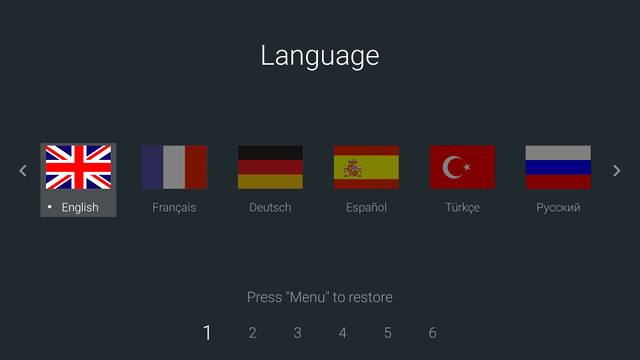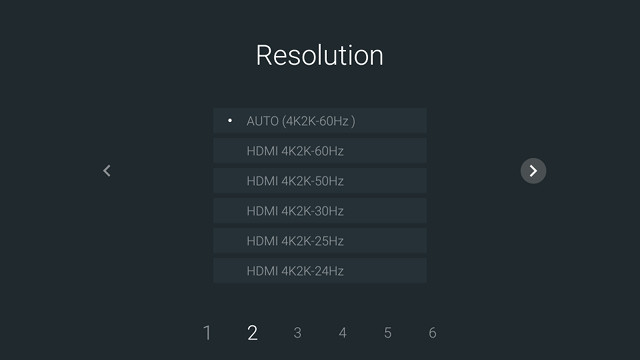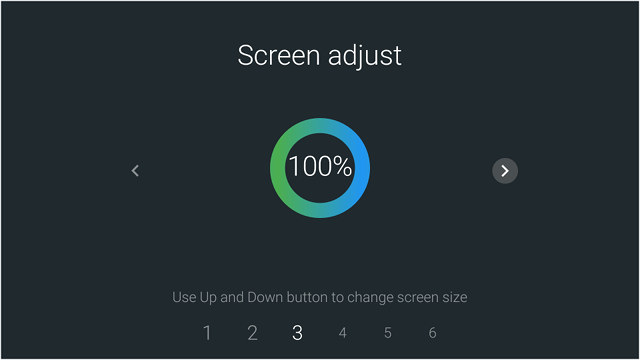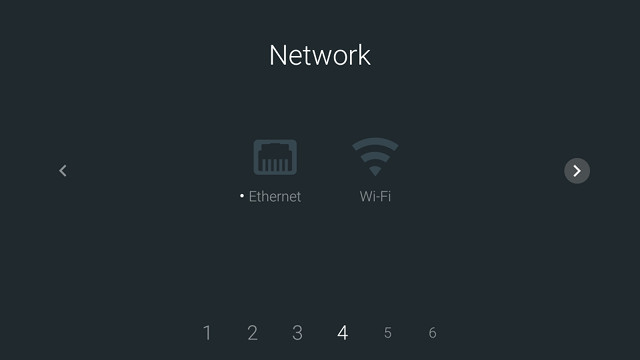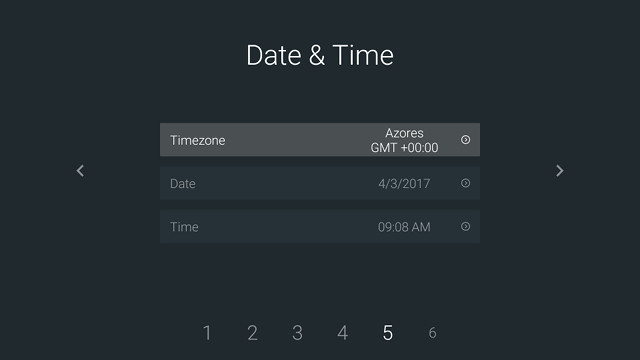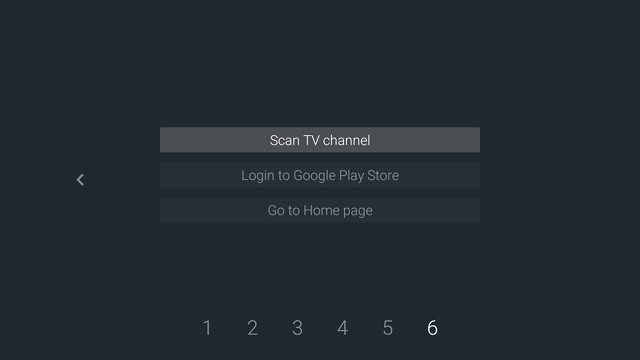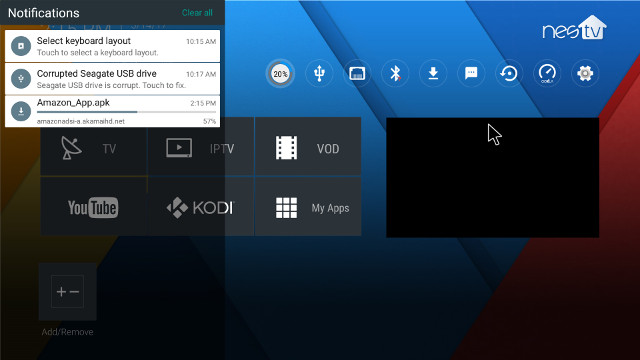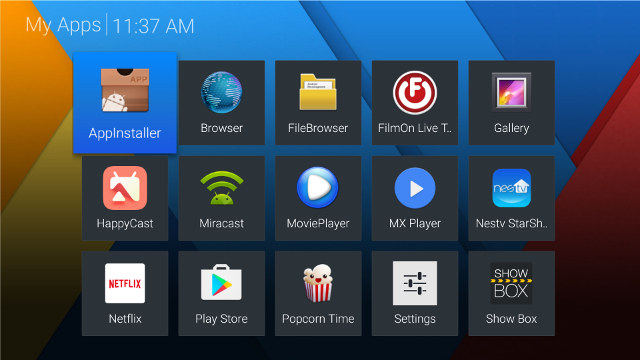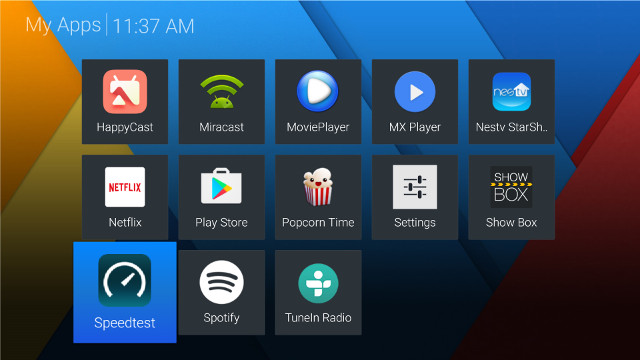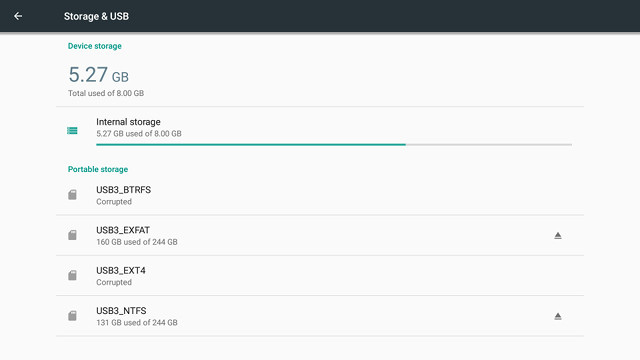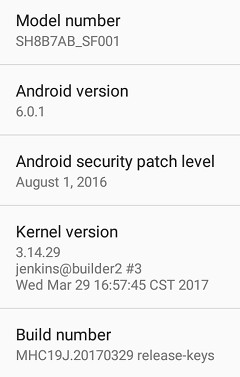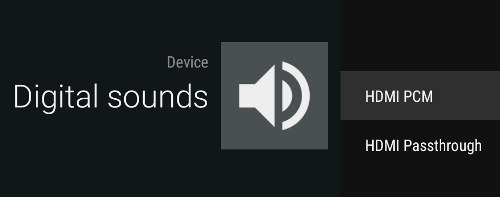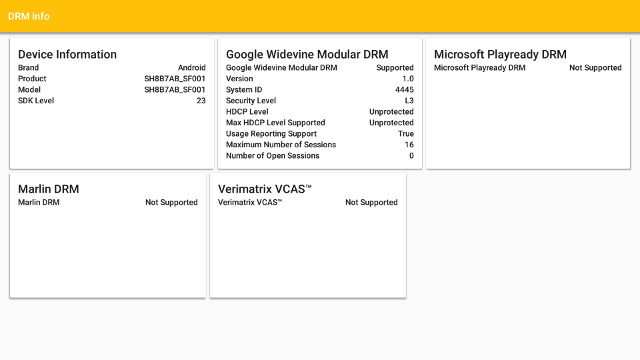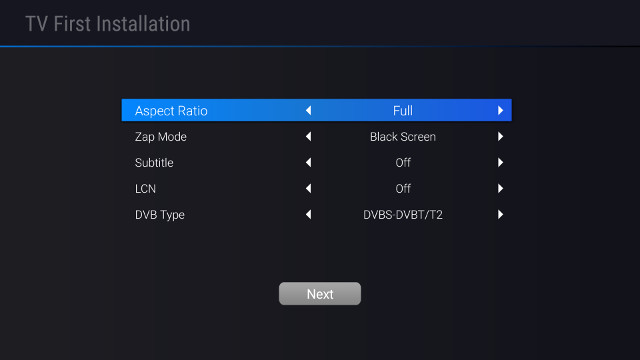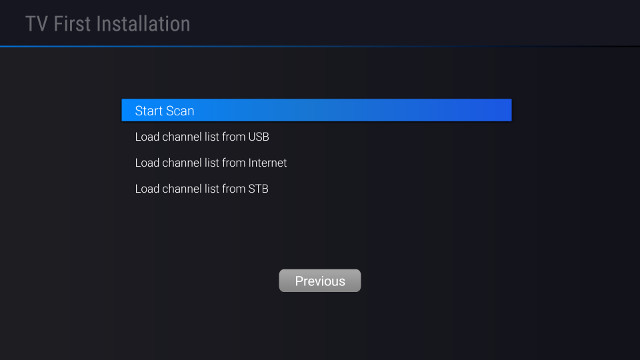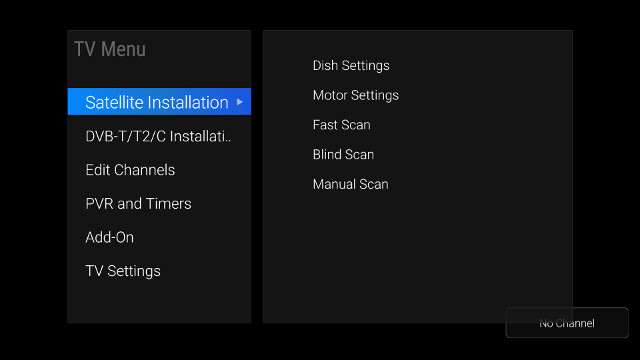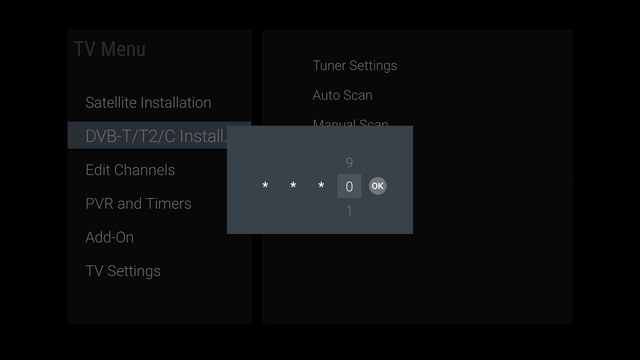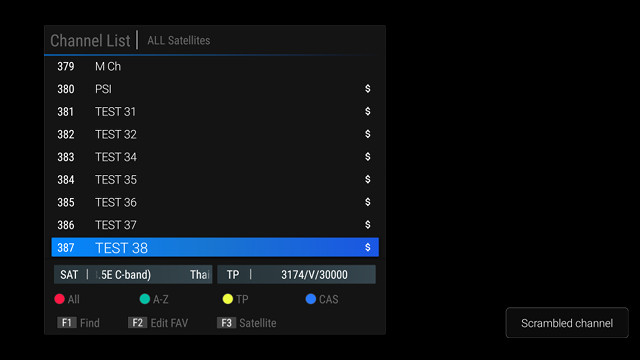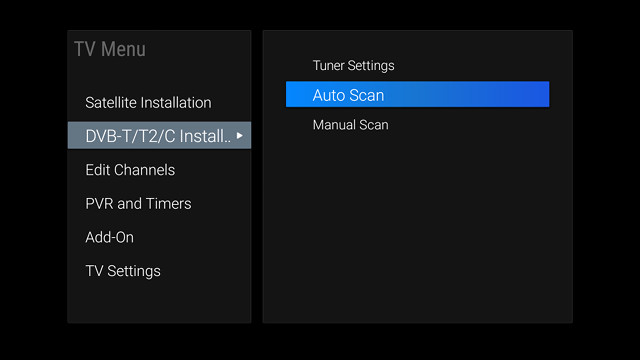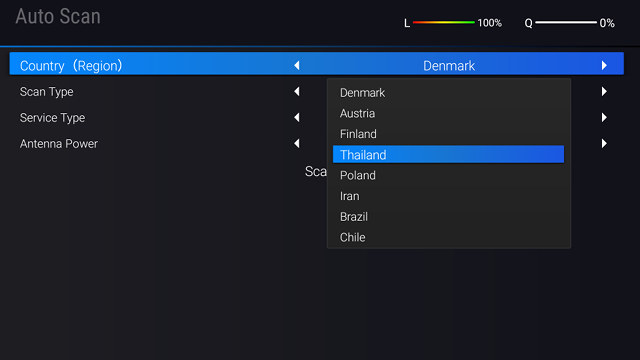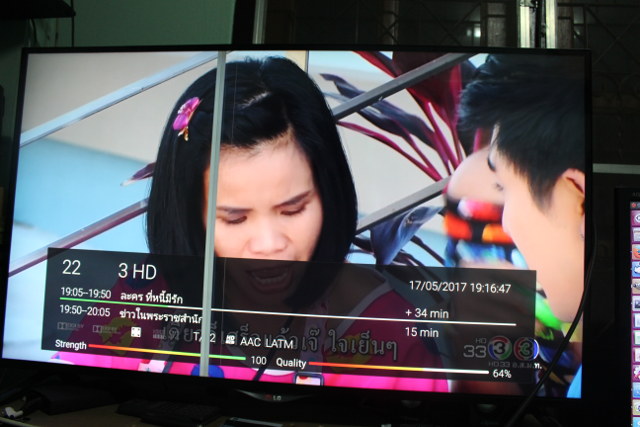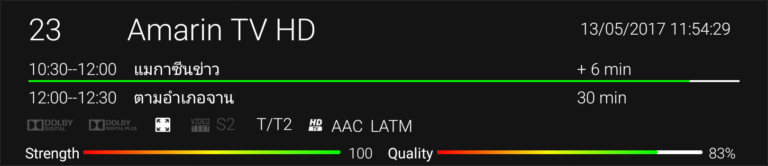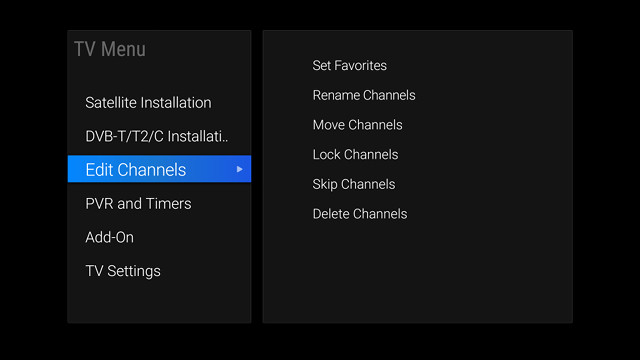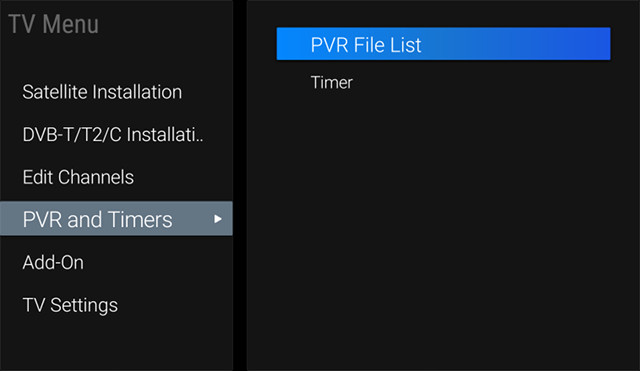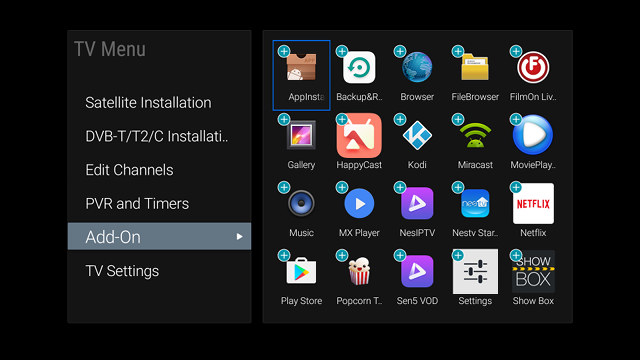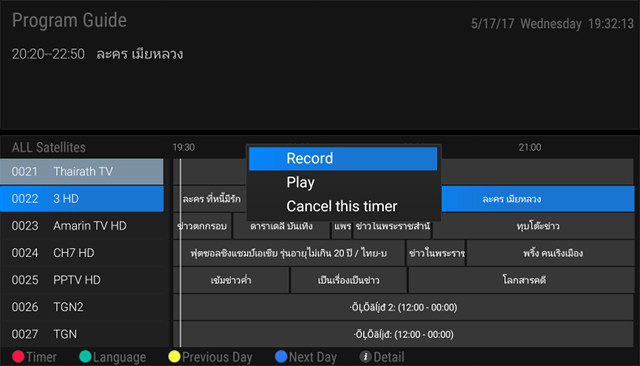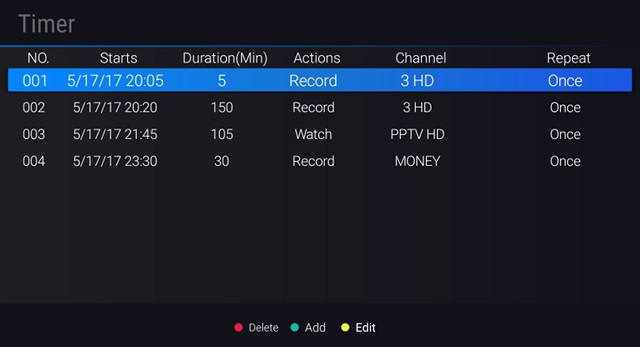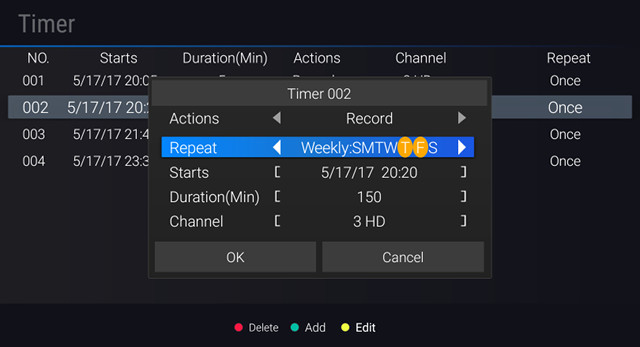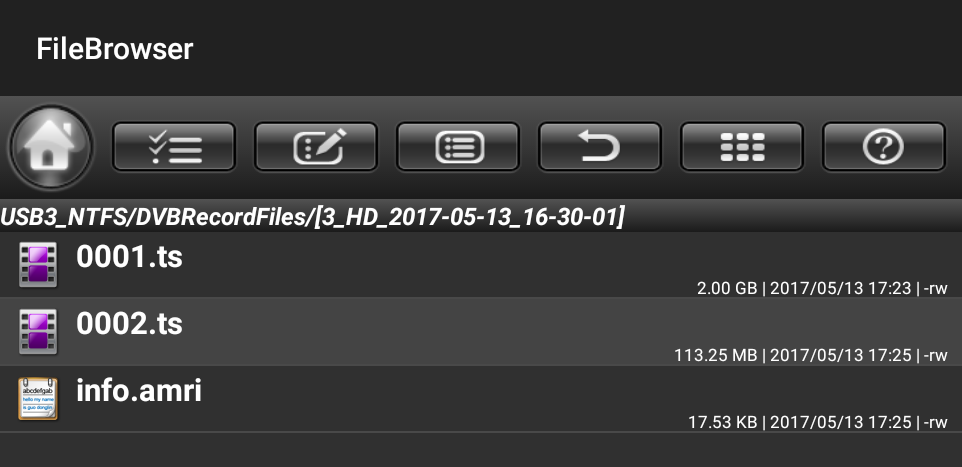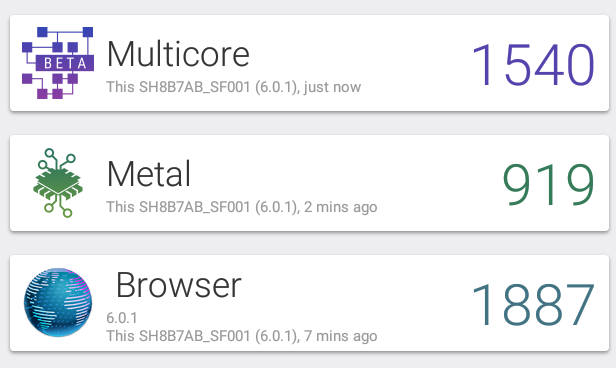Sen5 это один из первых Android ТВ боксов на базе процессора Amlogic S905D, оборудованный двойным тюнером (DVB-C/T/T2 и DVB-T/T2) с двумя демодуляторами, что должно позволить вам записывать с одного тюнера, смотря программы через второй, или записывать два канала одновременно. Мы уже описывали аппаратную часть ранее и видели мельком приятный пользовательский интерфейс, сегодня будет описан опыт использования устройства.
Первая загрузка Android Set-Top Box Sen5, мастер настройки & первые впечатления
STB устройство имеет два USB порта, один можно использовать для подключения жесткого диска, для использования функции PVR, а во второй лучше использовать для USB концентратора для подключения остальных устройств: RF донглы для аэромышки и геймпада, USB клавиатура для создания скриншотов и т.п… Также были подключены Ethernet и HDMI кабели, коаксиальный кабель эфирной антенны в “DVB-T2” вход и спутниковая антенна в F-коннектор DVB-S2.

Последним было подключено питание, через несколько секунд, после логотипов “Amlogic S905D” и “MBOX”, появился мастер настройки с запросом языка приставки…
Следующим шагом нужно выбрать разрешение экрана, система автоматически определила максимальное разрешение 4K2K-60Гц для телевизора LG 42UB820T 4K UHD.
Следующая настройка «Screen adjust», используется для изменения размера экрана, но если у вас телевизор одной из новых моделей вам не понадобится использовать эту настройку.
Шаг 4 это выбор между Ethernet и WiFi.
Затем следует настройка даты & времени.
В конце вам будет предложено выбрать между “Scan TV channel” (Сканировать ТВ каналы), “Login to Google Play Store” (Вход в аккаунт Google для доступа в Play Store) и “Go to Home page” (Перейти на домашнюю страницу).
Выбрав последний пункт мы попадаем на домашнюю страницу красивого лаунчера “NesTV”. Время загрузки этого бокса занимает около 35 секунд.
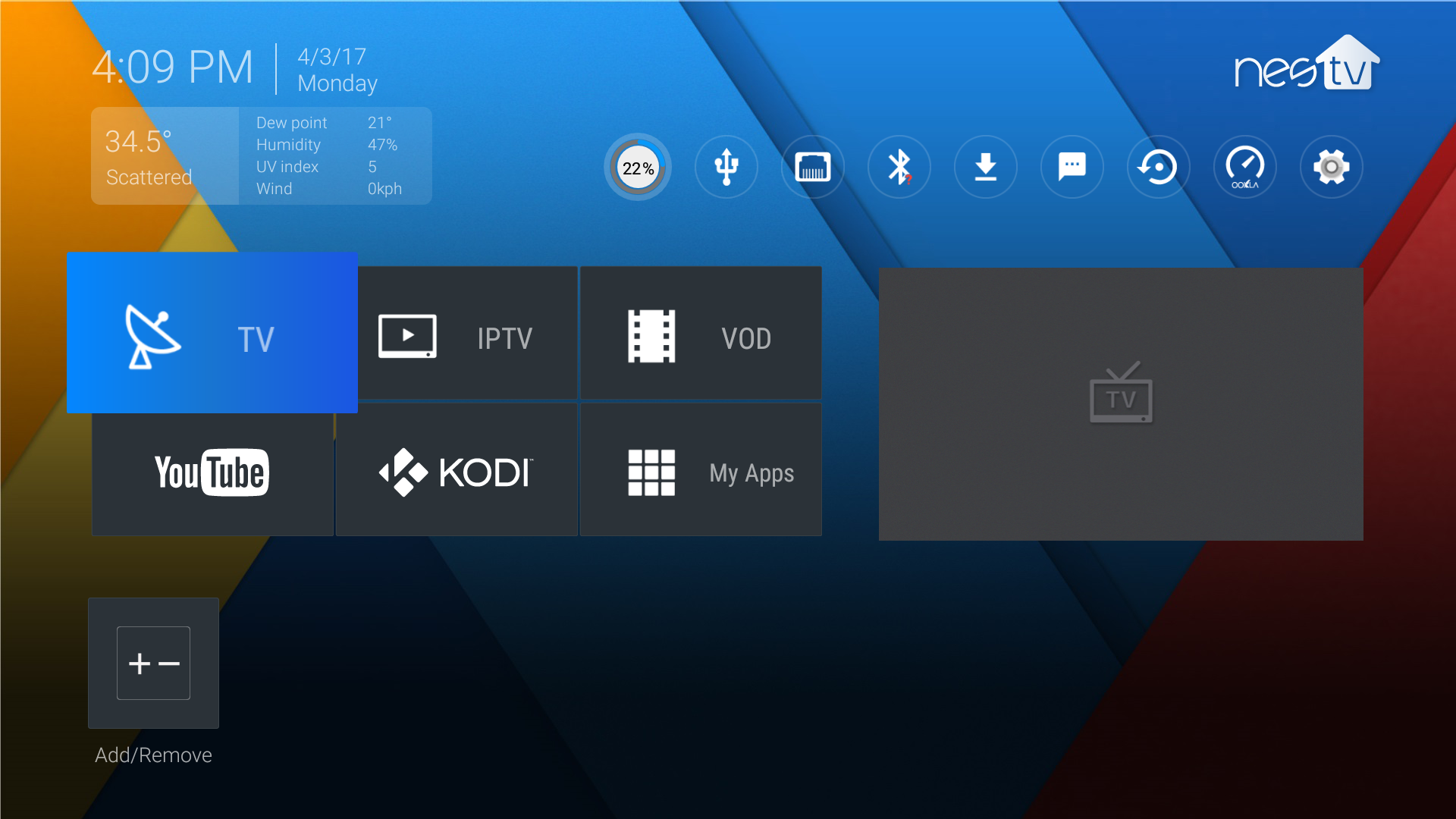
В левом верхнем углу вы найдете дату, время и погоду, по центру экрана расположены 6 основных иконок: для приложения TV (DVB), IPTV & VOD (для обоих требуется логин), YouTube, Kodi и список приложений. Ниже расположена кнопка “Добавить/Удалить” для управления списком избранных приложений.
Ряд справа сверху включает в себя несколько удобных иконок (слева направо):
- Свободная память – При нажатии на нее память будет очищена
- Статус USB – Перенаправляет на файловый менеджер
- Статус сети (Ethernet или WiFi) – Перенаправляет на настройки сети
- Статус Bluetooth – Перенаправляет на настройки Bluetooth
- Загрузки – Ярлык для простого доступа к папке загрузок
- Уведомления – Уведомления будут отображаться в левом верхнем углу экрана (как можно видеть на картинке ниже)
- Кнопка Backup & Restore & Update (Резервная копия & Восстановление & Обновление)
- Ookla – Измеряет скорость вашего интернет соединения
- Настройки – Перенаправляет на приложение «Amlogic Settings»
Зона предварительного просмотра черная, до тех пор пока вы не начнете сканирование, после чего там будет показан последний выбранный канал (со звуком).
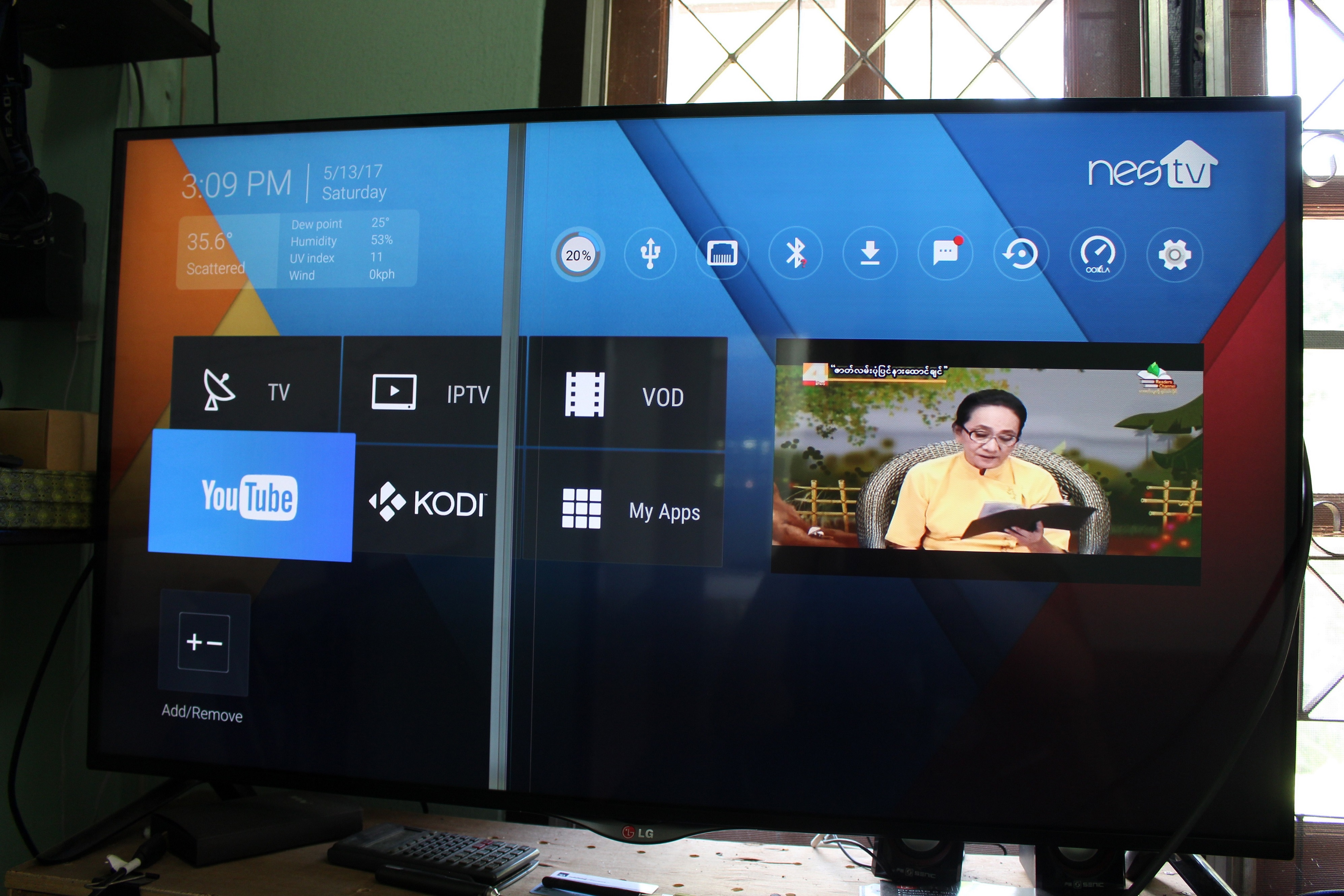
Ниже изображения со списком предустановленных приложений.
Приложение «Setting» (Настройки) примерно такое же, как и на других Amlogic Android 6.0 ТВ боксах, но все же стоит заметить, что опции HDMI CEC, HDR и настройки воспроизведения (для самонастройки HDMI) все здесь. Только одно новое меню MediaScan, которое позволяет вам решать, будут ли автоматически сканироваться USB диски в фоновом режиме (по умолчанию отключено).
Перейдя в настройки Android, мы можем видеть, что 5.27 Гб уже используются из 8 Гб хранилища и это еще до того как были установлены какие-либо приложения. К концу обзора флэш память была практически полностью заполнена.
Файловые системы NTFS и exFAT поддерживаются, но нет поддержки EXT-4 и BTRFS.
В разделе «About» (об устройстве) показана модель под названием SH8B7AV_SF001 и операционная система Android 6.0.1 по верх Linux 3.14.29, такой же, как и у большинства Amlogic S9xx боксов. Патч безопасности Android имеет дату 1 августа 2016 года. Прошивка не имеет root доступа. OTA обновление прошивки должно производится с помощью приложения «Update», но пока не было никаких новых версий.
ИК пульт дистанционного управления работает хорошо на расстоянии до 10 метров, на нем располагаются горячие клавиши список приложений, Play Store, YouTube и т.д… Пульт дистанционного управления абсолютно необходим при использовании приложения TV, которое использует разноцветные кнопки (красная/зеленая/желтая/синяя) и специальные кнопки, такие как EPG (ТЕЛЕГИД). В зависимости от используемых приложений приходится переключаться между аэромышкой с беспроводной клавиатурой и пультом дистанционного управления. Такие Set-top боксы лучше оснащать пультом дистанционного управления с возможностями аэромышки.
Google Play и Amazon Underground работают хорошо, поэтому установка всех необходимых приложений не вызвала никаких проблем.
Set-top box (STB) поддерживает режимы ожидания и отключения питания. Но это в теории, а на практике устройство перезагружается примерно в 95% случаев когда вы отключаете питание (с помощью длительного нажатия кнопки отключения питания на пульте дистанционного управления). Режим ожидания работает хорошо. Кнопка отключения питания расположенная на самом боксе совсем не работает. Возможно это проблема конкретного образца.
Результаты тестирования энергопотребления с USB жестким диском и без него:
- Режим ожидания – 0.3 Ватт
- Бездействие – от 4.4 до 5.0 Ватт
- Режим ожидания + HDD – от 0.3 до 0.4 Ватт
- Бездействие + HDD – от 6.0 до 6.3 Ватт
В выключенном состоянии потребление тоже должно быть приятным, но после много численных попыток выключить приставку не отключая блок питания, было решено не проверять его в этом режиме. По крайней мере в режиме ожидания энергопотребление достаточно низкое и как мы увидим ниже, этот режим предпочтительнее чем отключение питания.
Спустя некоторое время Sen5 становится немного горячее. После проигрывания, в течении 2-х часов, H.264 1080p видео в Kodi, максимальная температура верхней и нижней части был 51 и 61 °C соответственно, получить температуру непосредственно процессора можно с помощью приложения CPU-Z, показатель soc_thermal был 84 °C. К концу видео частота кадров стала уменьшаться. Во время игры в Riptide GP2 к концу тестирования частота кадров также упала. После игры в течении 15 минут температура стала 48°C (верхняя честь), 56°C (нижняя часть) и 79°C (CPU-Z). В состоянии бездействия CPU-Z показал, что температура также не очень низкая 73 °C. Будем надеяться что специалисты компании решат эту проблему до запуска впродажу.
ТВ бокс Amlogic S905D очень сильно напоминает другие Amlogic S905(X) ТВ боксы с достаточно стабильной и работоспособной прошивкой. Но бокс Sen5 выделяется благодаря лаунчеру NesTV, который выглядит очень красиво и имеет некоторые полезные функции и ярлыки. Пульт дистанционного управления также выполнен хорошо, хотя ему очень не хватает возможностей аэромышки. Попались две основные проблемы, это перегрев и не возможность выключить устройство с помощью кнопки.
Видео & аудио тесты с ТВ центром (Kodi) и DRM Info
На Sen5 предустановлен Kodi 17.
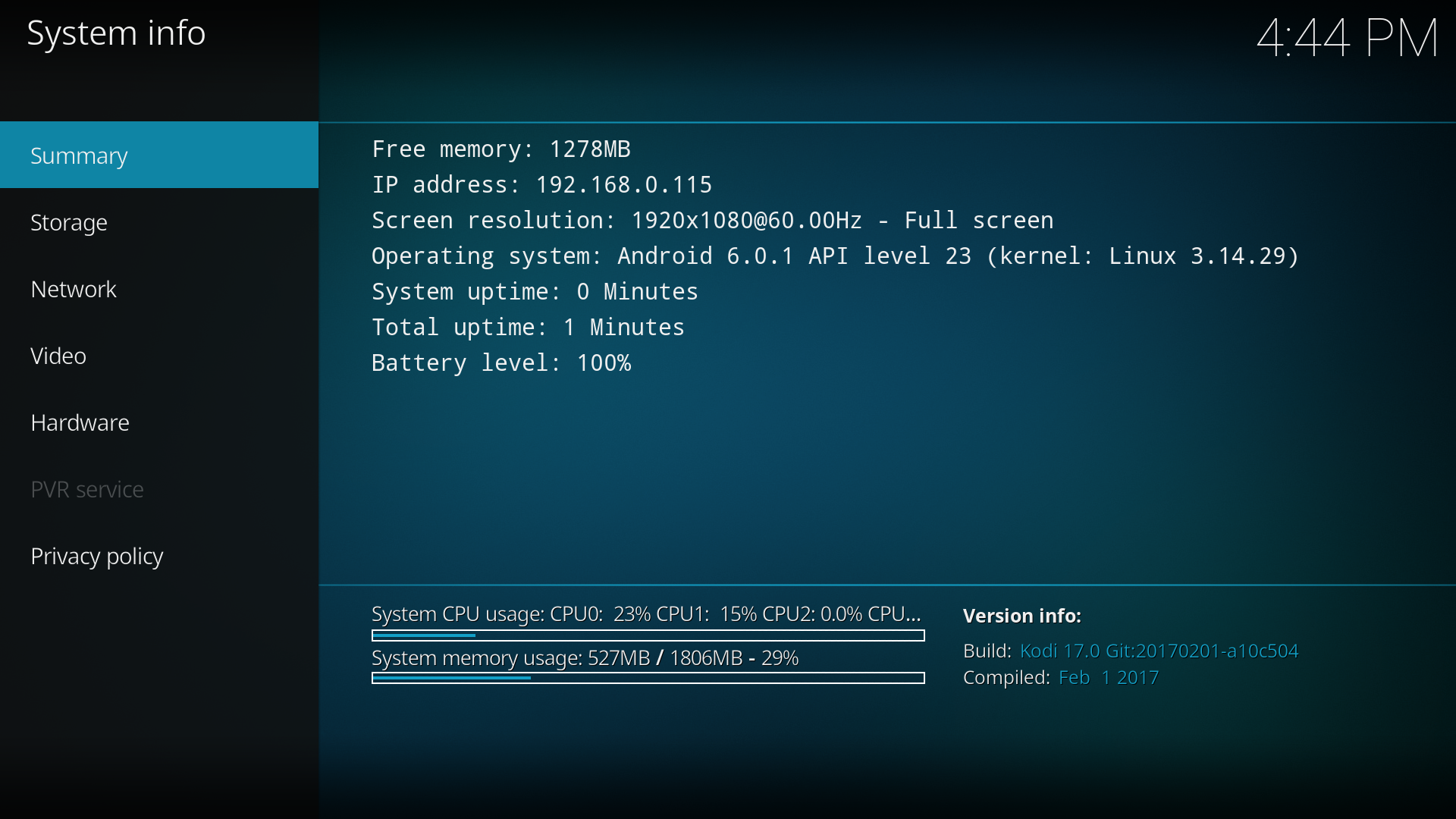
После включения в настройках Kodi “Adjust display refresh rate” (Частота обновления дисплея) и HDMI self-adaptation (HDMI само-адаптация), были проиграны 4K видео через Гигабитный Ethernet /SAMBA:
- HD.Club-4K-Chimei-inn-60mbps.mp4 – В конце видео началось подергивание картинки
- sintel-2010-4k.mkv – OK
- Beauty_3840x2160_120fps_420_8bit_HEVC_MP4.mp4 (H.265) – OK
- Bosphorus_3840x2160_120fps_420_8bit_HEVC_MP4.mp4 (H.265) – OK
- Jockey_3840x2160_120fps_420_8bit_HEVC_TS.ts (H.265) – OK
- MHD_2013_2160p_ShowReel_R_9000f_24fps_RMN_QP23_10b.mkv (10-bit HEVC, 24 fps) – OK
- phfx_4KHD_VP9TestFootage.webm (VP9) – OK
- BT.2020.20140602.ts (Rec.2020 compliant video) – OK
- big_buck_bunny_4k_H264_30fps.mp4 – OK
- big_buck_bunny_4k_H264_60fps.mp4 – Замедленное воспроизведение видео и задержки звука (как и ожидалось, так как 4K H.264 @ 60 fps не поддерживается S905D VPU)
- Fifa_WorldCup2014_Uruguay-Colombia_4K-x265.mp4 (4K, H.265, 60 fps) – OK
- Samsung_UHD_Dubai_10-bit_HEVC_51.4Mbps.ts (10-bit HEVC / MPEG-4 AAC) – OK
- Astra-11479_V_22000-Canal+ UHD Demo 42.6 Mbps bitrate.ts (10-bit H.265 from DVB-S2 stream) – OK
- 暗流涌动-4K.mp4 (10-bit H.264; 120 Mbps) – Проигрывается со скоростью примерно 1 — 2 кадра в секунду
- Ducks Take Off [2160p a 243 Mbps].mkv (4K H.264 @ 29.97 fps; 243 Mbps; no audio) – Воспроизведение с USB жесткого диска: Не гладко
- tara-no9-vp9.webm (4K VP9 YouTube video @ 60 fps, Vorbis audio) – OK
- The.Curvature.of.Earth.4K.60FPS-YT-UceRgEyfSsc.VP9.3840×2160.OPUS.160K.webm (4K VP9 @ 60 fps + opus audio) – Проигрывается, но хотелось бы более гладко
Опыт использования данного бокса для воспроизведения 4K видео стоит в одном ряду с другими Amlogic S912/S905X ТВ боксами, за исключением, возможно, HD.Club-4K-Chimei-inn-60mbps.mp4. К сожалению автоматическое частота обновление кадров не работает.
Был включен HDMI Passthrough в настройках Android…
и в Kodi. По какой-то причине нет возможности выбирать AC3/ DTS, TrueHD или DTS HD, как на других устройствах. Вы можете только включить или выключить “Allow passthrough”.
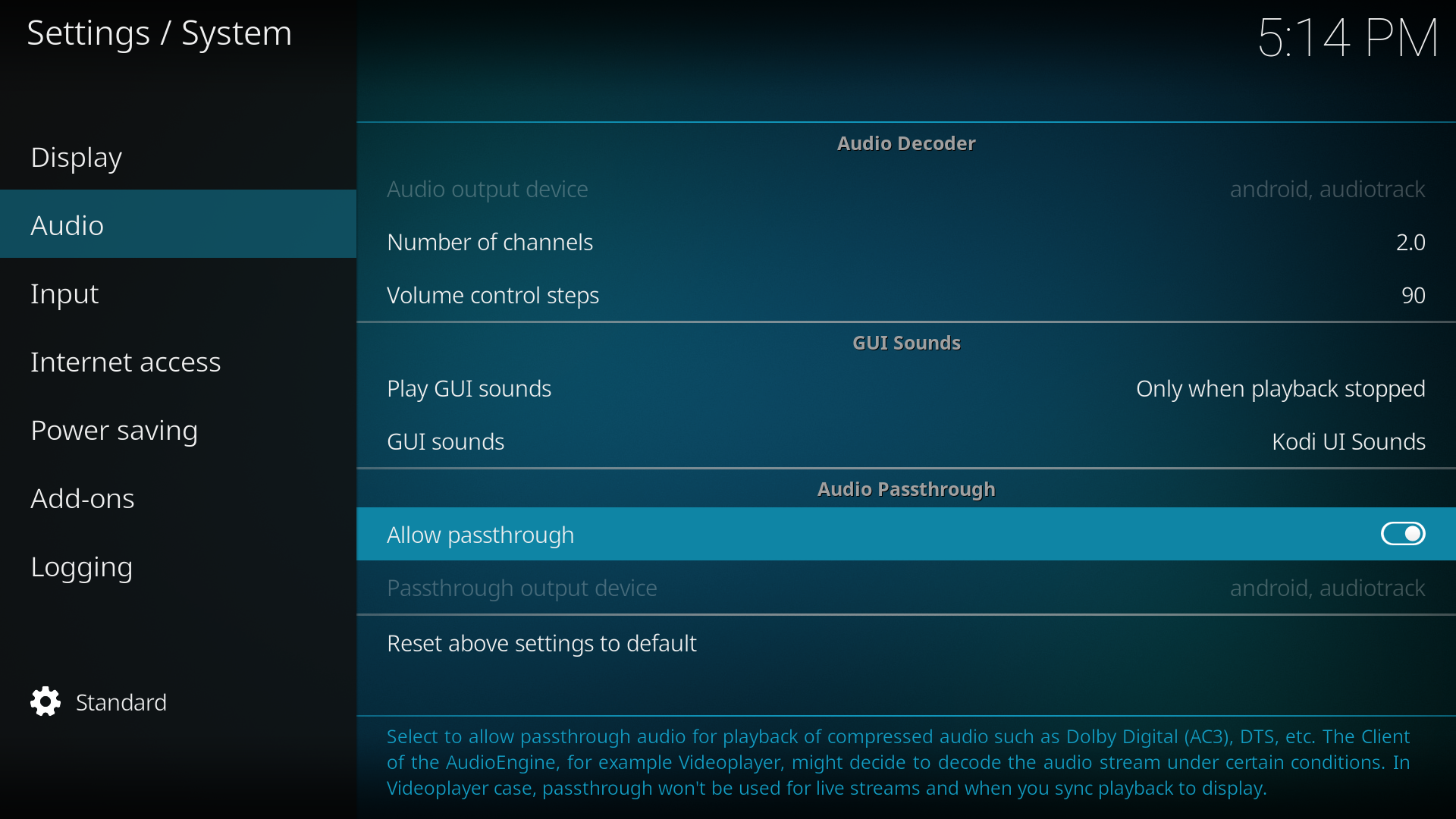
Ниже показаны результаты проверки с помощью ресивера Onkyo TX-NR636. PCM 2.0 это вариант без сквозного прохождения звука. Для тестирования использовался Kodi (которые обрабатывает звук по своему) и приложение MoviePlayer.
| Видео | PCM 2.0 вывод (Kodi) |
PCM 2.0 вывод (MoviePlayer) | Сквозной HDMI (Kodi) |
Сквозной HDMI (MoviePlayer) |
| AC3 / Dolby Digital 5.1 | Звук OK, видео не гладкое | Нет звука | Звук OK (Dolby D 5.1), видео не гладкое | OK (Dolby D 5.1) |
| E-AC-3 / Dolby Digital+ 5.1 | OK | Нет звука | OK (Dolby D 5.1) | OK (Dolby D 5.1) |
| Dolby Digital+ 7.1 | OK | Нет звука | PCM 2.0 | OK (DD+ 7.1) |
| TrueHD 5.1 | OK | Нет звука | PCM 2.0 | OK (TrueHD 5.1) |
| TrueHD 7.1 | OK | Нет звука | PCM 2.0 | OK (TrueHD 7.1) |
| Dolby Atmos 7.1 | OK | Нет звука | PCM 2.0 | Звуковой сигнла (аудио дорожка AC3) |
| DTS HD Master | OK | Нет звука | PCM 2.0 | DTS 5.1 |
| DTS HD High Resolution | OK | Нет звука | PCM 2.0 | DTS 5.1 |
| DTS:X | OK | Нет звука | PCM 2.0 | DTS 5.1 |
Kodi не пригоден для работы с вашим AV ресивером, кроме как для Dolby Digital 5.1 / AC3, в то время как MoviePlayer требует от вас собственного AV ресивера если вы хотите получить какой-либо звук на видео, но только с аудио дорожками Dolby или DTS.
Sen5 поддерживает Widevine Level 3 DRM, что обозначает отсутствие поддержки HD на некоторых премиумных приложениях, таких как Netflix. YouTube работает хорошо, даже во время записи ТВ прогграммы в фоновом режиме.
Приложение DTV для DVB-S/S2 и DVB-T/T2
Давайте запустим приложение для просмотра ТВ. В первый раз вам придется пройти через мастер “TV First Installation” (Первая установка ТВ).
Вы можете установить соотношение сторон (aspect ratio), zap режим (черный экран или стоп-кадр), субтитры, LCN и тип DVB между DVBS-DVBT/T2 или DVBS-DVBC. Настройки по умолчанию не менялись, был только выбран тип DVB на DVBS-DVBT/T2.
Следующее окно позволит вам запустить сканирование, или загрузить список каналов с USB носителя, из интернета и другого STB. Нажимаем на «Start Scan» (Начать сканирование), и попадем в ТВ меню.
Если вы соберетесь изменять какие-либо настройки «установки» для спутника или DVB-T/T2/C, устройство запросит пароль для подтверждения (по умолчанию “0000”).
Зайдя в «Dish Settings» можно выбрать спутник, например Thaicom 5/6, но немного смущает необходимость выбирать между C-диапазоном и Ku-диапазоном. При переборе вариантов, оказалось что нужно выбрать C-диапазон, так как на Ku-диапазоне не было ни одного канала.
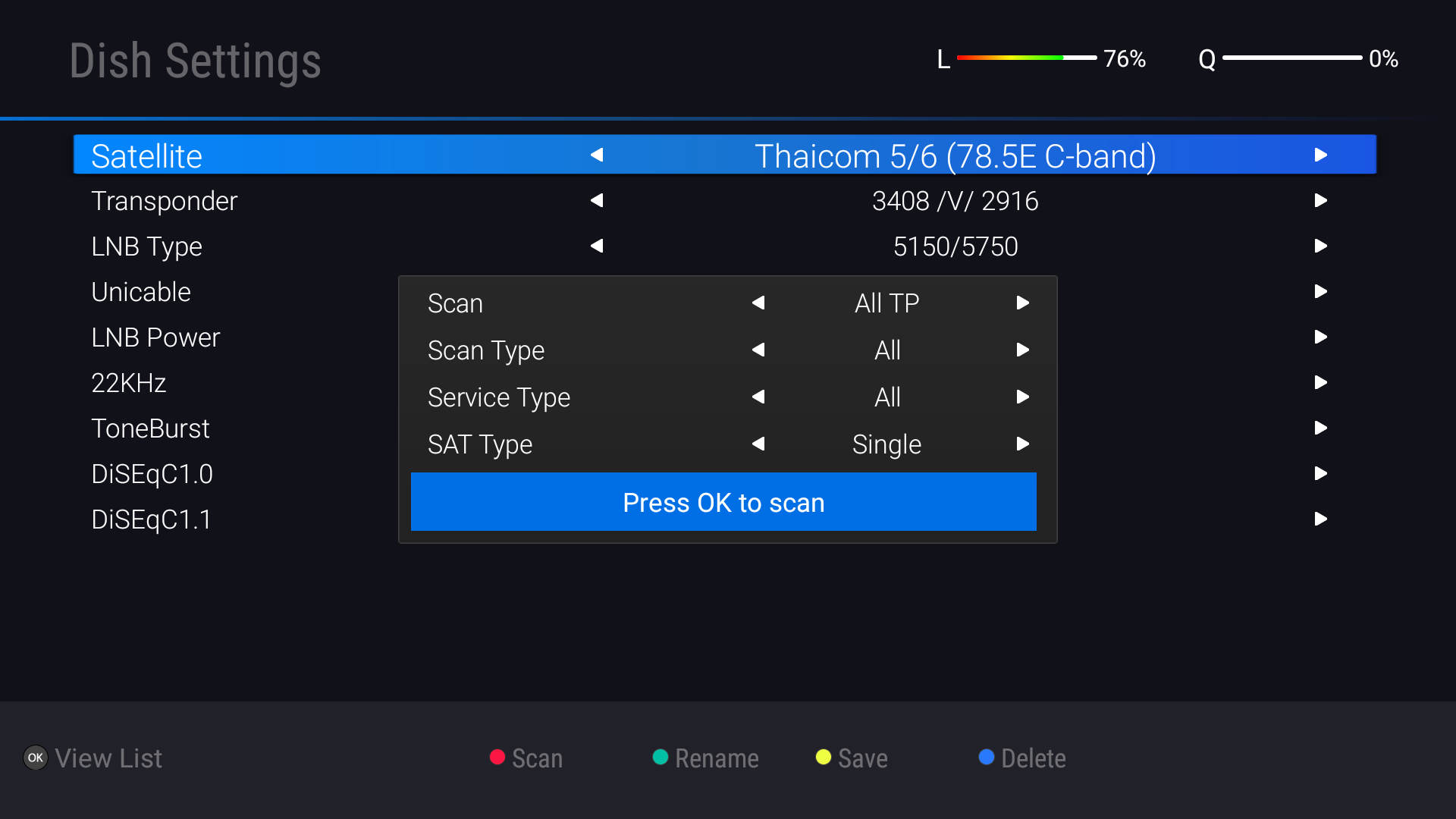
В первый раз было запущено “standard scan” (стандартное сканирование), итогом были 13 каналов, гораздо меньше чем ожидалось. Поэтому было запущено «Blind Scan» опять на Thaicom 5/6 (78.5E C-диапазон).
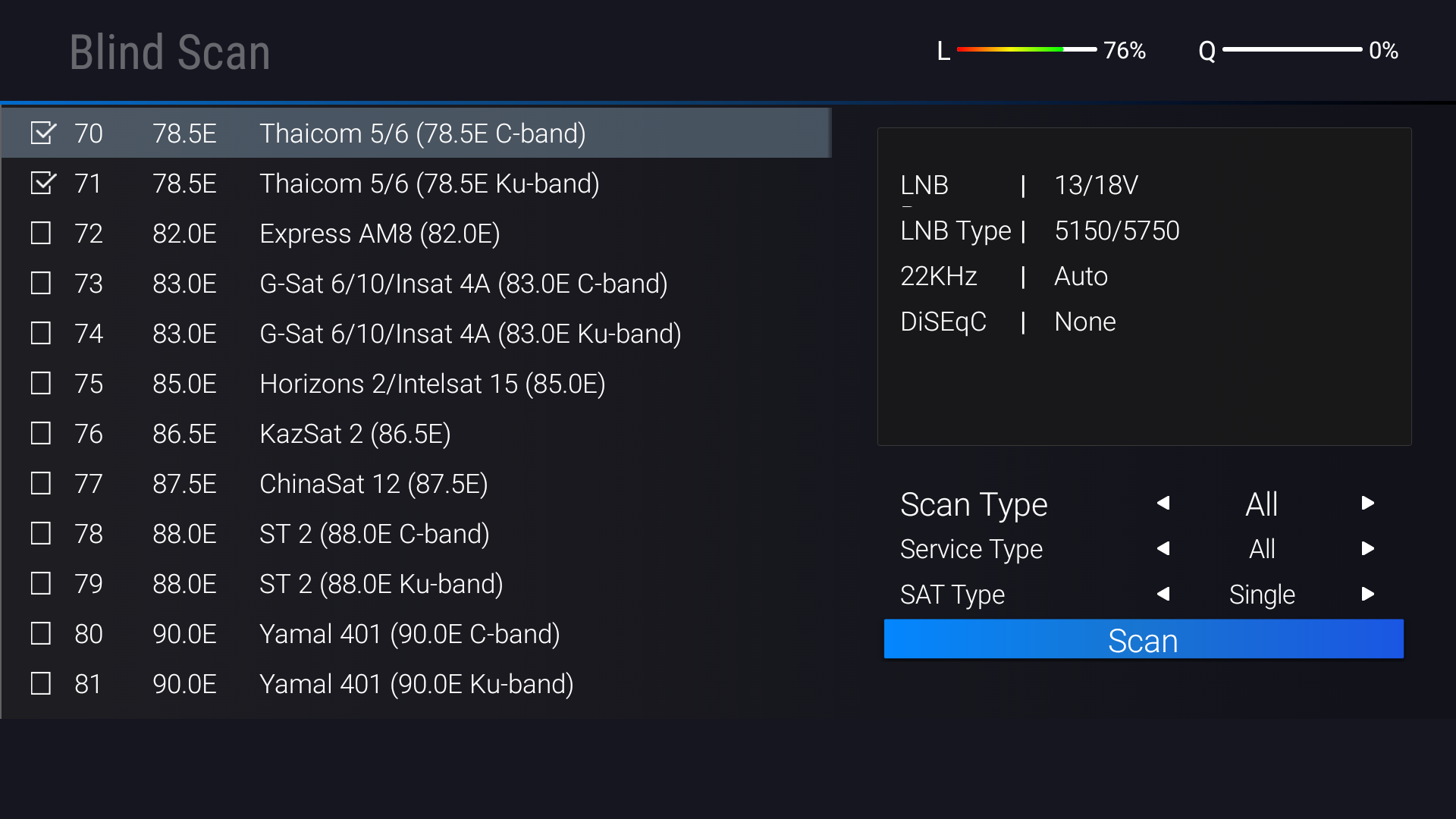
В итоге было получено 387 ТВ каналов, включая как платные (помеченные знаком $) так и бесплатные каналы.
Вы можете выбрать каналы по типу, например используя синюю кнопку на пульте дистанционного управления вы получите все бесплатные каналы. Платные каналы будут доступны при наличии карты для слота смарт-карт.
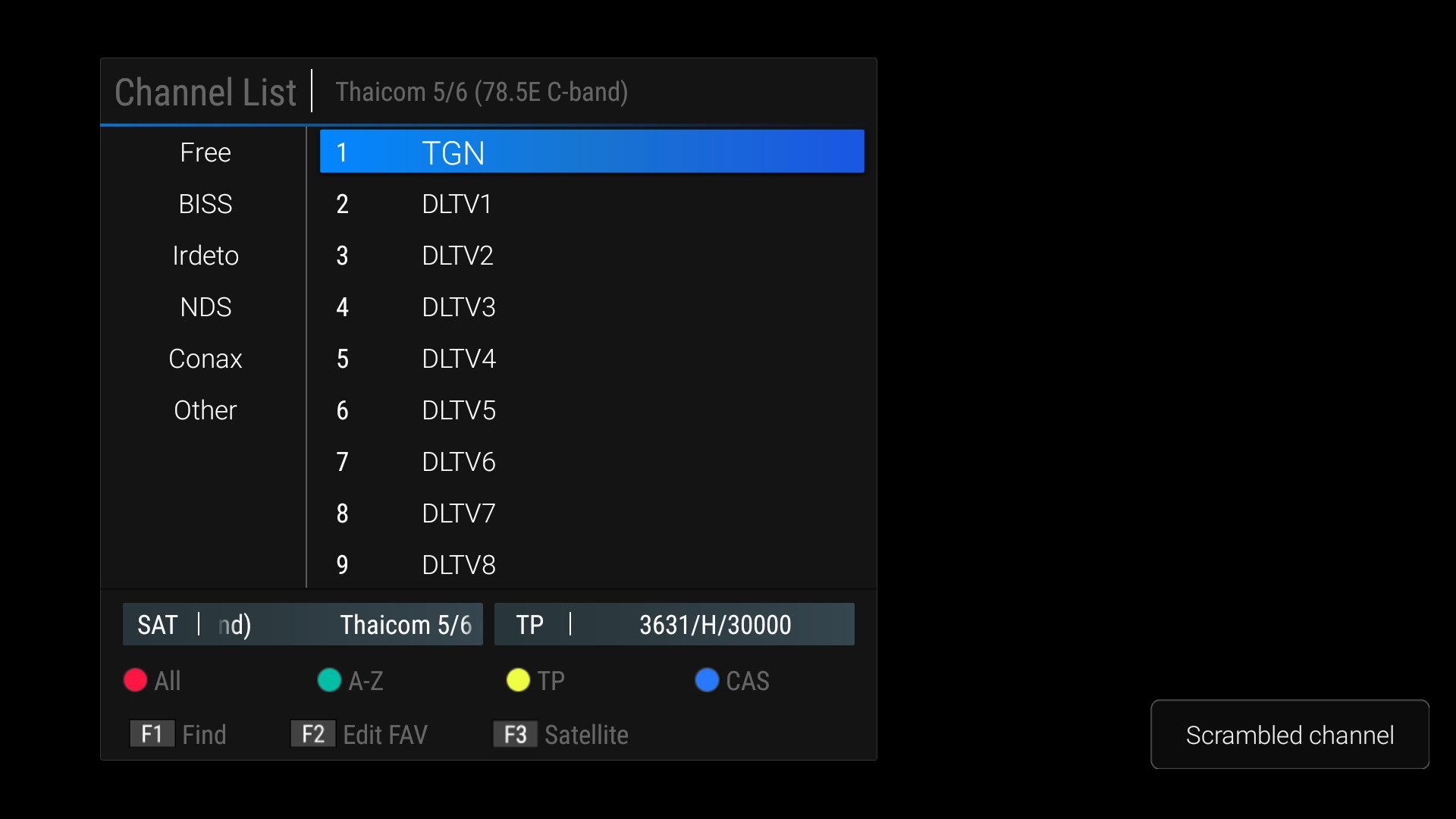
Дальше надо было настраивать DVB-T2. Потребовалось несколько минут, чтобы понять что для вызова обратно «TV menu» необходимо нажать определенную клавишу на пульте дистанционного управления (слева от голубой клавиши «HOME»).
После выбора пункта «Auto Scan» (Авто сканирование) надо выбрать страну вашего нахождения.
Было найдено 25 ТВ каналов и ни одного радио канала.
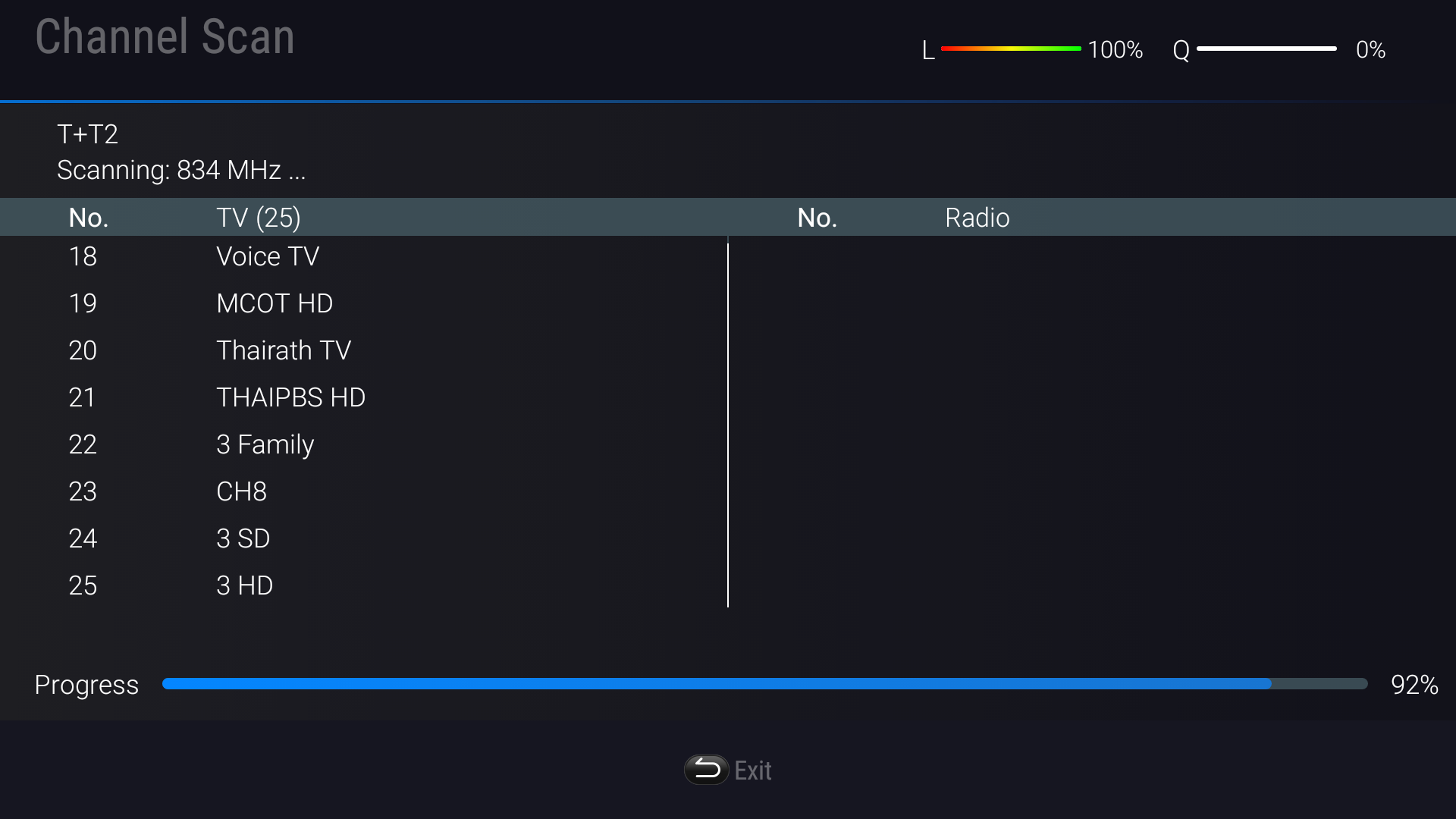
При просмотре DVB-T2 каналов было обнаружено, что некоторые HD каналы показывают изображение в низком качестве, иногда падает до 25%. С SD не было замечено ни каких проблем и иногда эти HD каналы тоже не имеют ни каких проблем.
Нажатие кнопки “I” на пульте дистанционного управления показывает информацию о канале, включая номер канала с добавлением имени, дата и время, имя и время текущей, и следующей программы, звук, S2/T2, и CAS информация, а также сила и качество сигнала.
Давайте посмотрим остальные опции в «TV menu» прежде чем проверить другие функции приложения. Пункт «Edit Channels» позволит вам выбрать избранные каналы и организовать каналы согласно вашим нуждам.
Пункт «PVR and Timers» даст вам доступ к списку уже записанных программ и к текущим таймерам / расписаниям (ниже рассмотрим детали).
Пункт «Add-on» позволит вам добавить избранные приложения в которые вы легко сможете перейти из приложения «TV».
И наконец пункт «TV settings» с различными настройками. Есть только одна проблема, при нажатии на любую настройку происходит возврат в лаунчер.
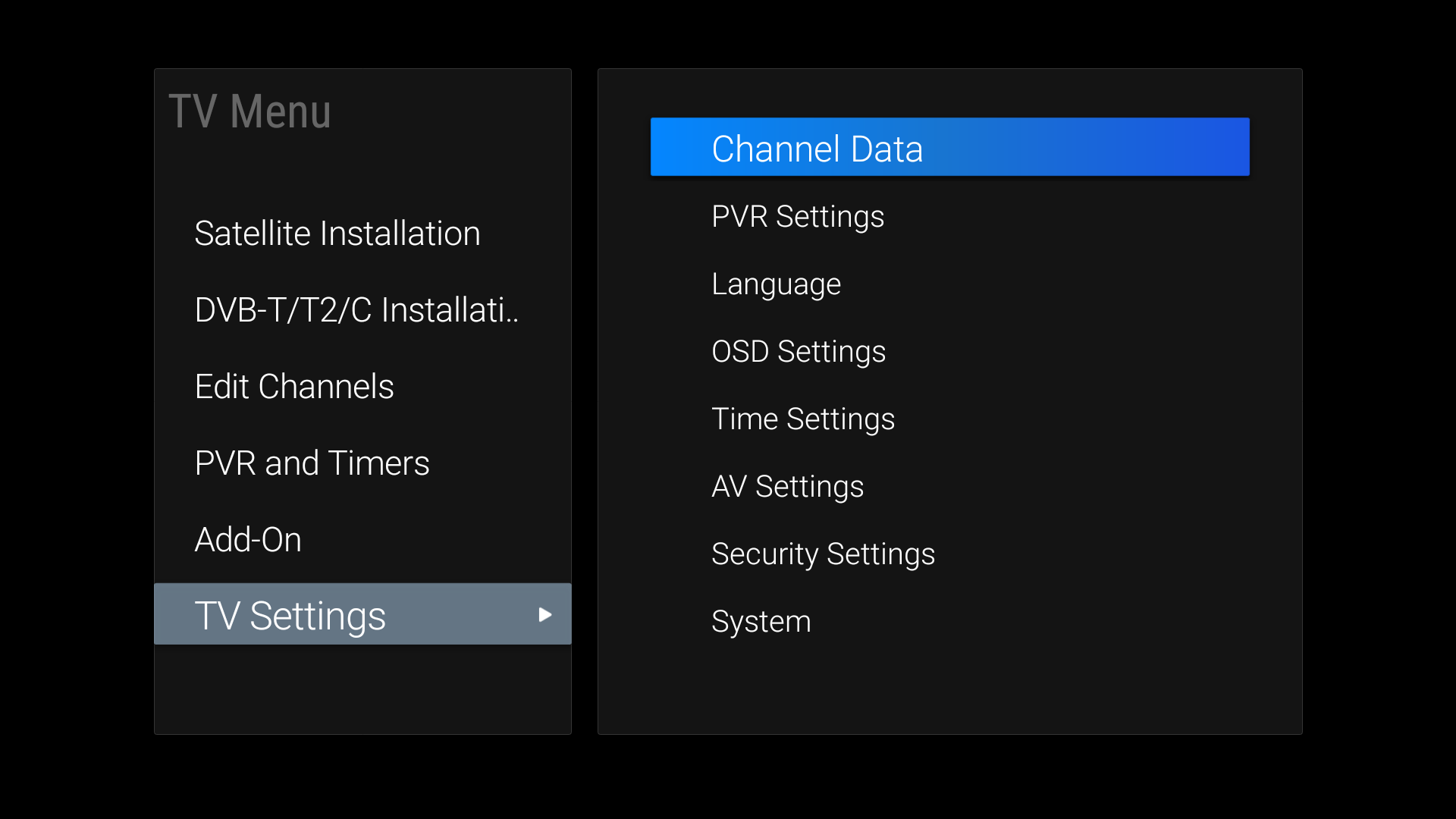
При нажатии на пульте дистанционного управления кнопки «EPG» (ТЕЛЕГИД) вы получите доступ к телепрограмме. Кодировка обрабатывается неправильно с DVB-T2 каналами и здесь возникла проблема с Тайским языком, наверное потому что программное обеспечение не использует правильную кодировку.
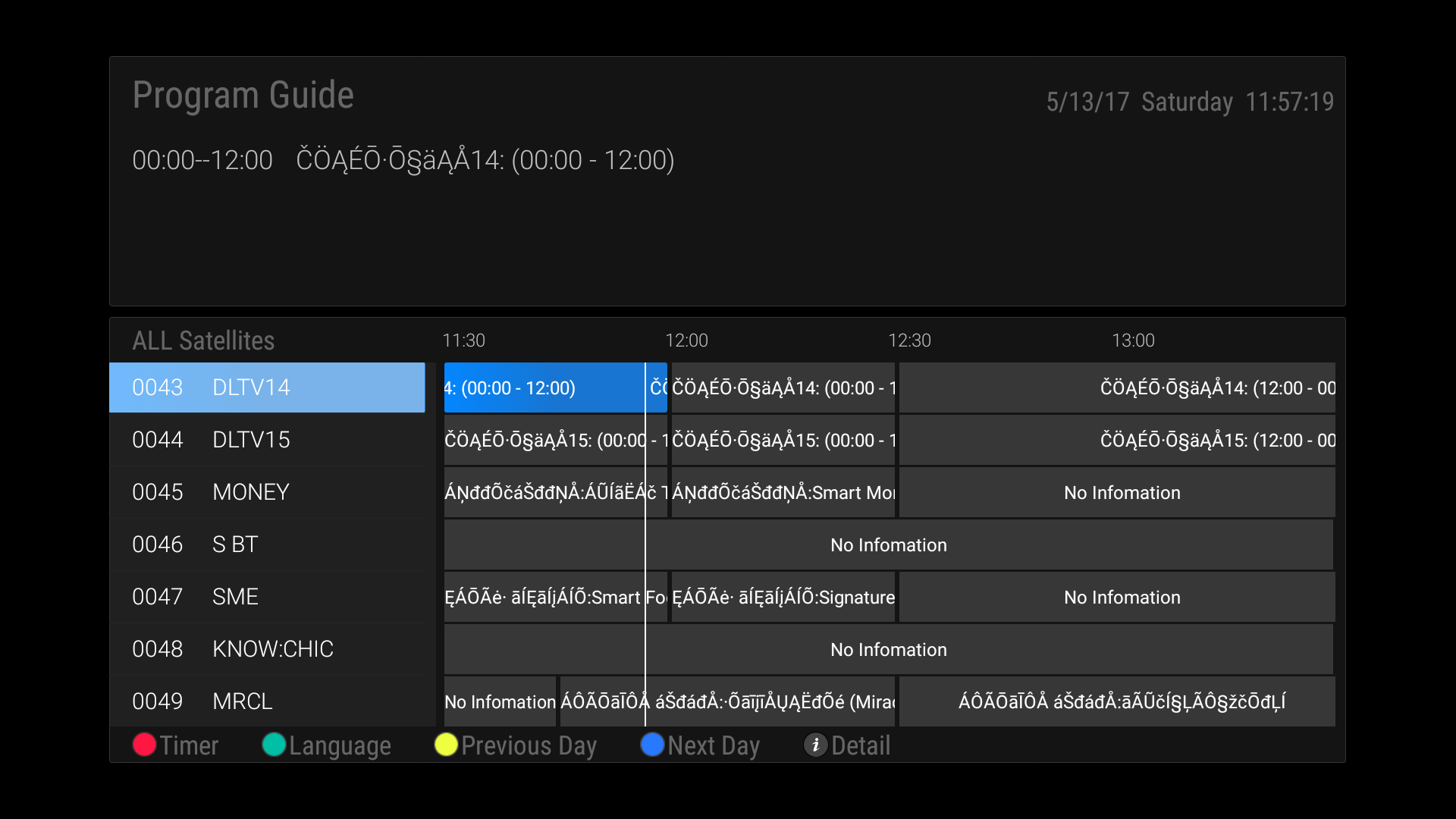
Бирманский язык оказался немногим лучше.
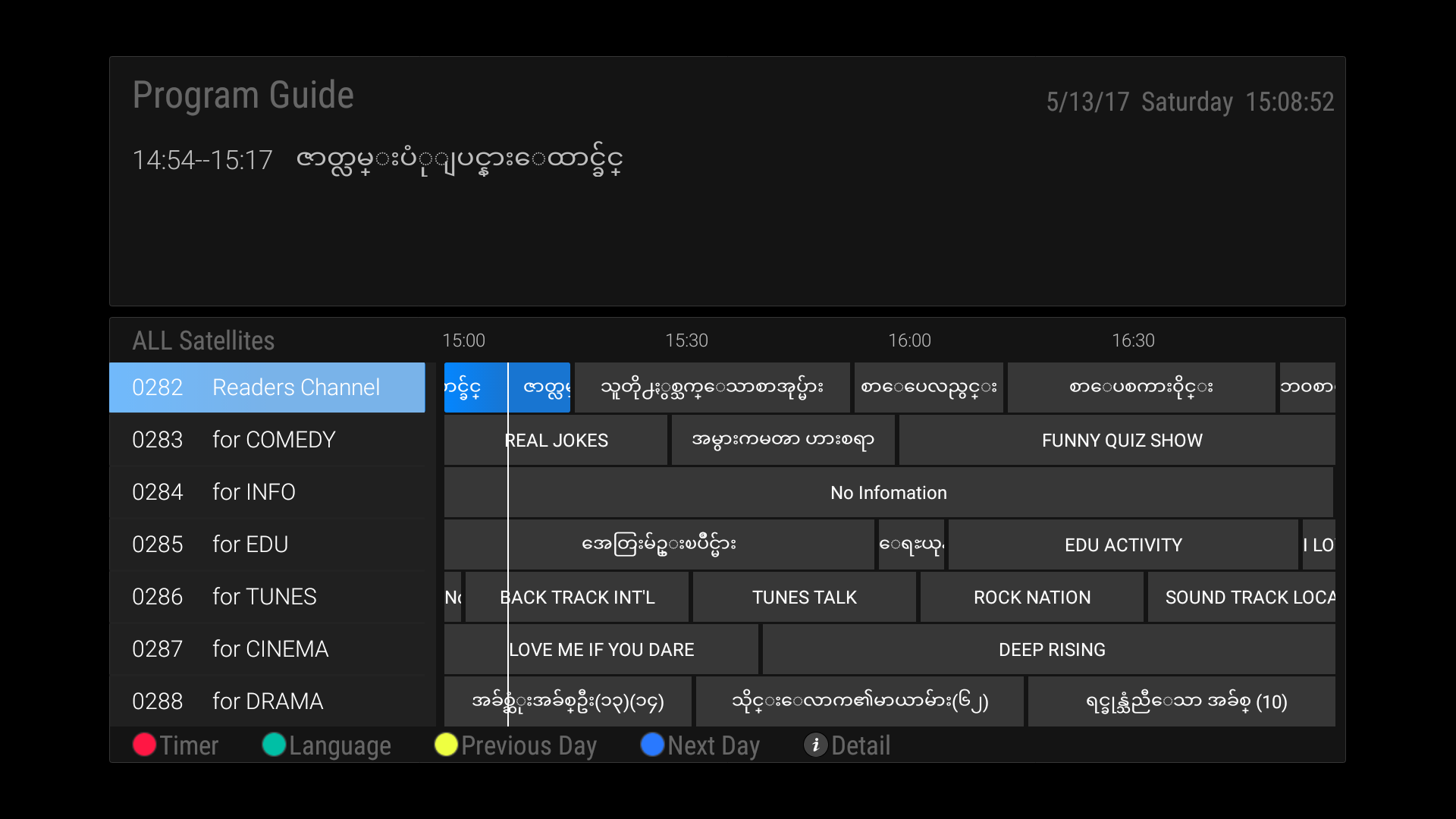
В любом случае, вы можете просматривать программу передач каналов и добавлять или удалять “таймеры” для записи или проигрывания видео в любой момент времени.
По умолчанию все таймеры устанавливаются для записи один раз, но вы можете перейти к списку таймеров (drawer button-> PVR and Timers-> Timer) и изменить настройки.
Режим повтора является достаточно универсальным, так как можно выбрать запись ежедневную, еженедельную и даже указать дни для записи в течении недели.
«Timers and PVR» работают вполне хорошо и за все время не возникло никаких проблем с записью видео как DVB-T2, так и DVB-S2. Так как у бокса два демодулятора вы можете записывать DVB-T2 и смотреть DVB-S2 каналы, и наоборот, как показано на фото ниже (ONE HD это DVB-T2 канал)
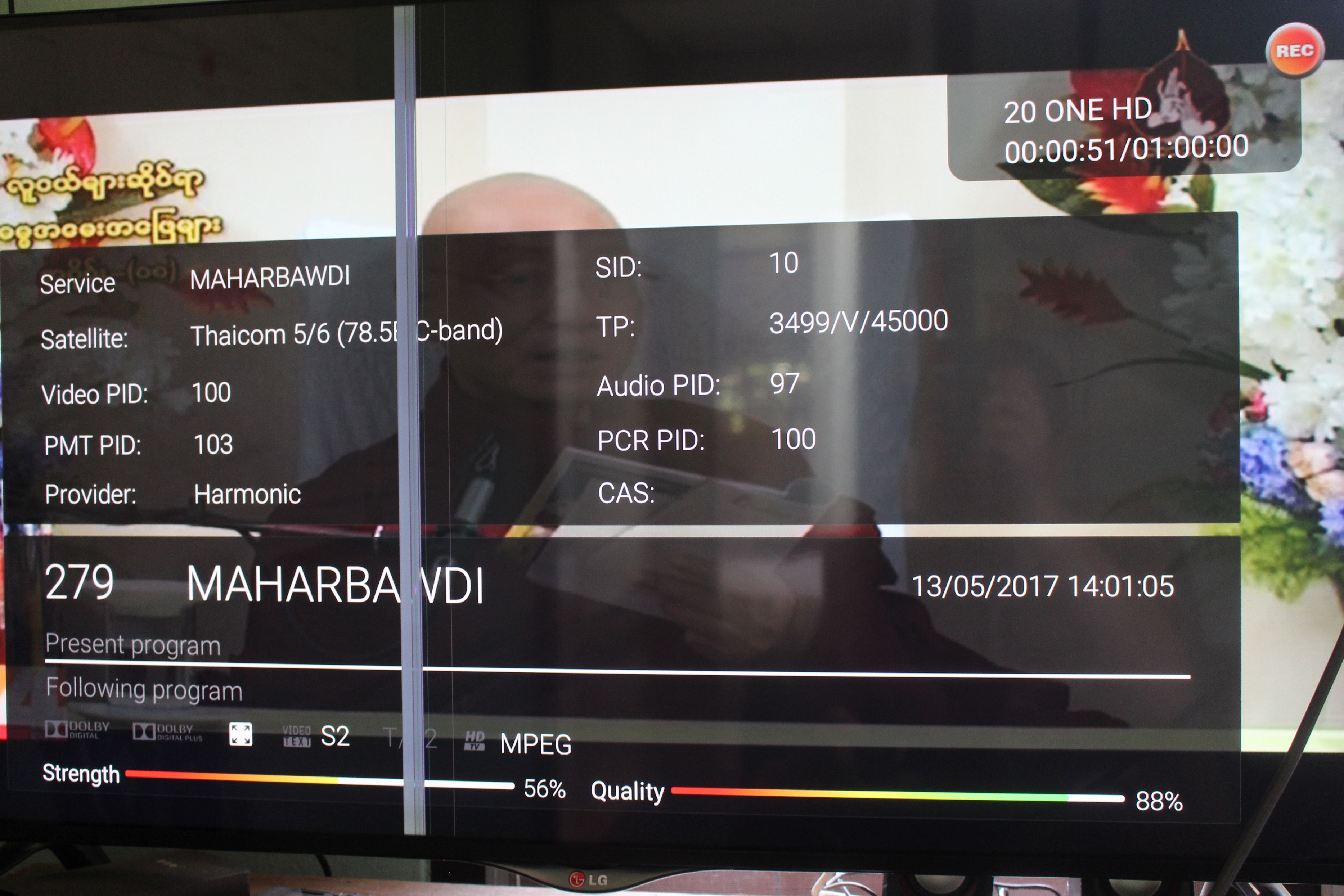
Позже также было обнаружено, что во время записи недоступные каналы затемнены, но вы все равно сможете смотреть DVB-T2 или DVB-S2 каналы, по крайней мере те который используют другой поток.
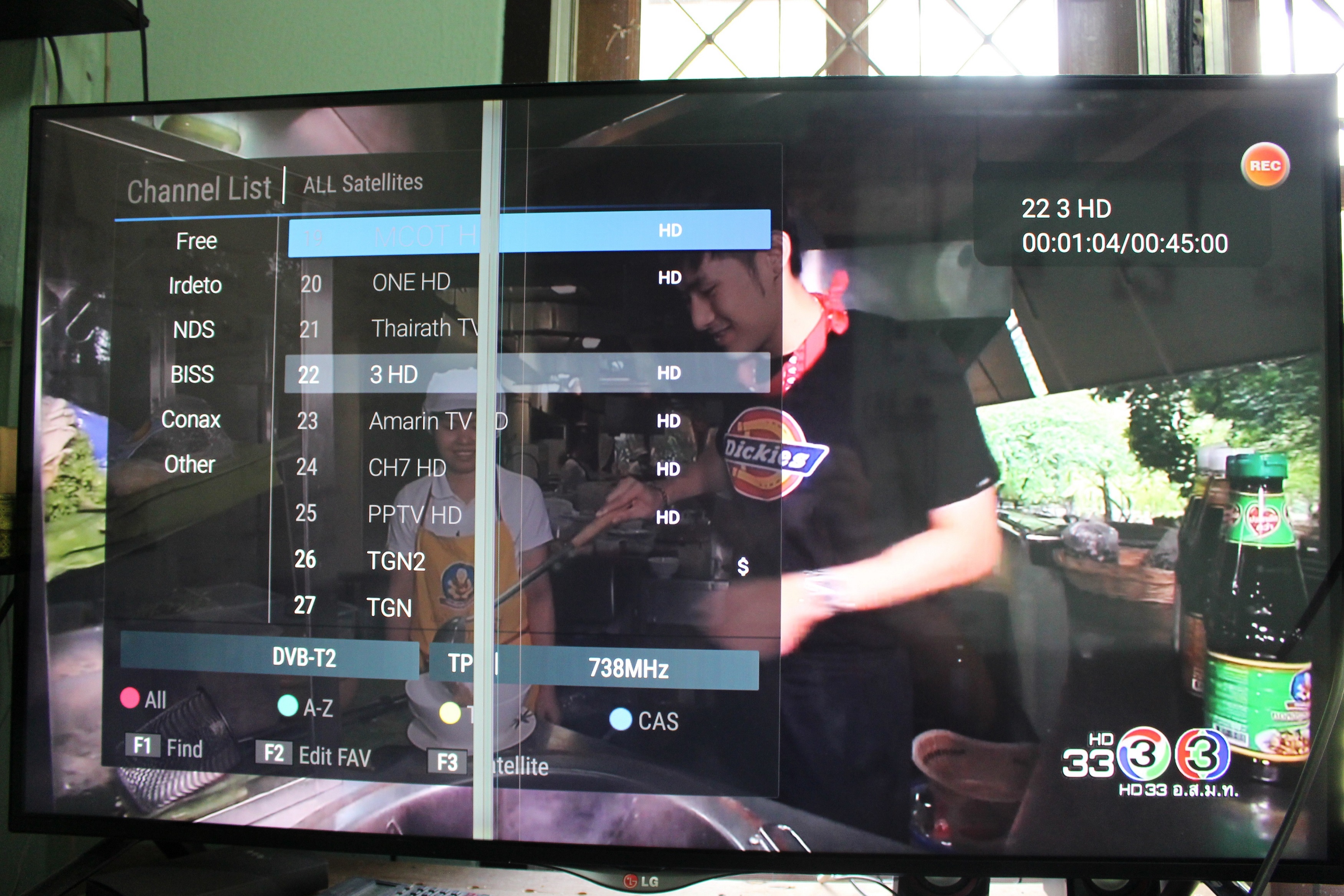
Значительным отличием от STB VideoStrong является возможность записи в фоновом режиме, поэтому во время записи канала, нажав на кнопку «HOME», можно посещать различные сайты в браузере и смотреть YouTube видео. Позже вернувшись в приложение «TV» было обнаружено что запись продолжалась по прежнему и позже просмотрев запись не было замечено никаких зависаний или явных артефактов. Так что это большой плюс по сравнению с существующими решениями. В теории вам должна быть доступна возможность одновременной записи DVB-T2 и DVB-S2, но при выставлении таймера программа обнаруживает конфликт.
Теперь посмотрим работу расписания. Установив запись на определенное время, устройство было переведено в режим ожидания. Sen5 STB запустился ровно в назначенное время, но по какой-то причине запись началась только спустя 10 минут. Похоже эту функцию стоит доработать. Вы также можете начать запись в ручную используя кнопку «Запись» на пульте дистанционного управления.
Вы можете воспроизвести записи в приложении «TV», но если вы предпочитаете использовать другой проигрыватель, то сможете найти файлы в директории DVBRecordFiles на вашем жестком диске с поддиректориями для каждой записи.
Приложение «TV» будет разбивать большие файлы по 2 Гб, возможно потому что на жестком диске используется файловая система FAT32. В бинарном файле info.amri указаны некоторые детали о записи, также в нем содержатся некоторые видимые строки, такие как имя программы и имя ТВ канала.
Вы можете найти некоторые SD и HD записи DVB-T2 и DVB-S2, а также файл info.amri на облачном диске MEGA. Вы найдете демо видео приложения «TV» в видео ниже.
Связь (WiFi & Ethernet)
Производительность WiFi первый раз тестировалась путем передачи 278 Мб файла между SAMBA и встроенным хранилищем устройства (и обратно) используя ES File Explorer. Бокс поддерживает только 2.4 ГГц WiFi, скорость передачи была в среднем 1.5 Мб/с.
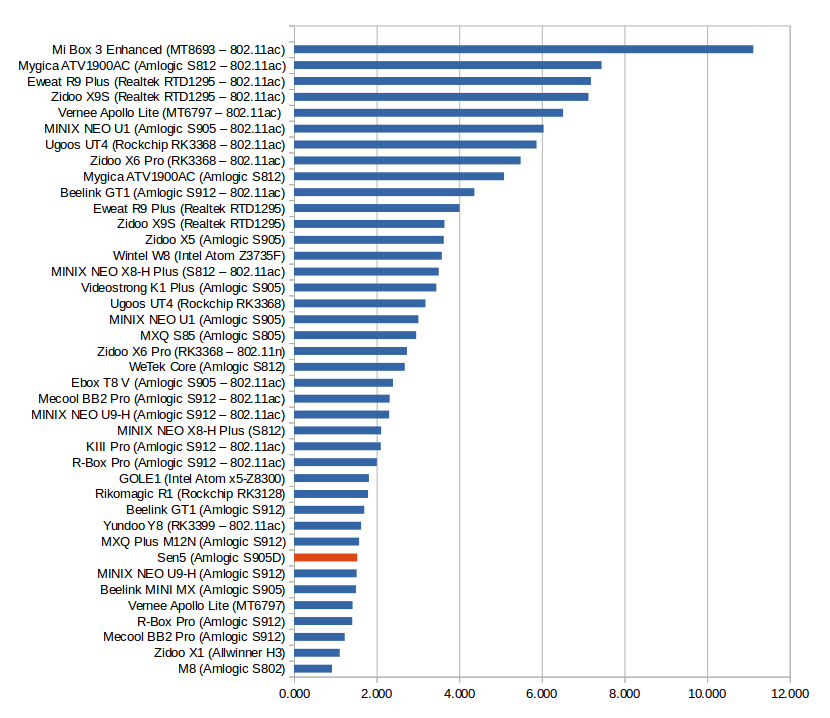
Производительность не очень хорошая, но подобно другим Amlogic ТВ боксам из-за плохой производительности SAMBA.
Также в течении 60 секунд был запущен iperf в обоих направлениях для того, чтобы получить исходные результаты:
WiFi загрузка:
Server listening on TCP port 5001 TCP window size: 85.3 KByte (default) ------------------------------------------------------------ [ 4] local 192.168.0.104 port 5001 connected with 192.168.0.113 port 38554 [ ID] Interval Transfer Bandwidth [ 4] 0.0-60.1 sec 218 MBytes 30.5 Mbits/sec
WiFi скачивание:
Client connecting to 192.168.0.113, TCP port 5001 TCP window size: 85.0 KByte (default) ------------------------------------------------------------ [ 3] local 192.168.0.104 port 46020 connected with 192.168.0.113 port 5001 [ ID] Interval Transfer Bandwidth [ 3] 0.0-60.1 sec 212 MBytes 29.6 Mbits/sec
Гигабитный Ethernet работает довольно хорошо, по крайней мере с iperf.
Iperf загрузка:
Server listening on TCP port 5001 TCP window size: 85.3 KByte (default) ------------------------------------------------------------ [ 4] local 192.168.0.104 port 5001 connected with 192.168.0.115 port 57191 [ ID] Interval Transfer Bandwidth [ 4] 0.0-60.0 sec 6.32 GBytes 905 Mbits/sec
iperf скачивание:
Client connecting to 192.168.0.115, TCP port 5001 TCP window size: 85.0 KByte (default) ------------------------------------------------------------ [ 3] local 192.168.0.104 port 37300 connected with 192.168.0.115 port 5001 [ ID] Interval Transfer Bandwidth [ 3] 0.0-60.0 sec 6.57 GBytes 941 Mbits/sec
iperf полный дуплекс:
Client connecting to 192.168.0.115, TCP port 5001 TCP window size: 450 KByte (default) ------------------------------------------------------------ [ 7] local 192.168.0.104 port 37292 connected with 192.168.0.115 port 5001 [ 7] 0.0-60.0 sec 3.71 GBytes 532 Mbits/sec [ 4] 0.0-60.0 sec 5.13 GBytes 733 Mbits/sec
Копирование с SAMBA на флэш ограничено скоростью записи на флэш и составляет примерно 9.8 Мб/с. Производительность копирования с флэш на SAMBA был хуже из-за плохой реализации SAMBA в Amlogic Android 6.0 SDK @ 5.9 Мб/с.
Хранилище
Поддерживаются файловые системы FAT32, NTFS и exFAT, но как это часто бывает нет EXT-4 и BTRFS. Как обычно тестирование USB хранилища показывают, что стоит избегать exFAT, так как у нее медленная скорость записи, что может повлиять на скорость записи видео. Производительность NTFS хорошая, eMMC флэш, используемый в боксе, не обладает лучшей производительностью на рынке, но не было замечено никаких проблем, возможно установка некоторых приложений займет немного больше времени.
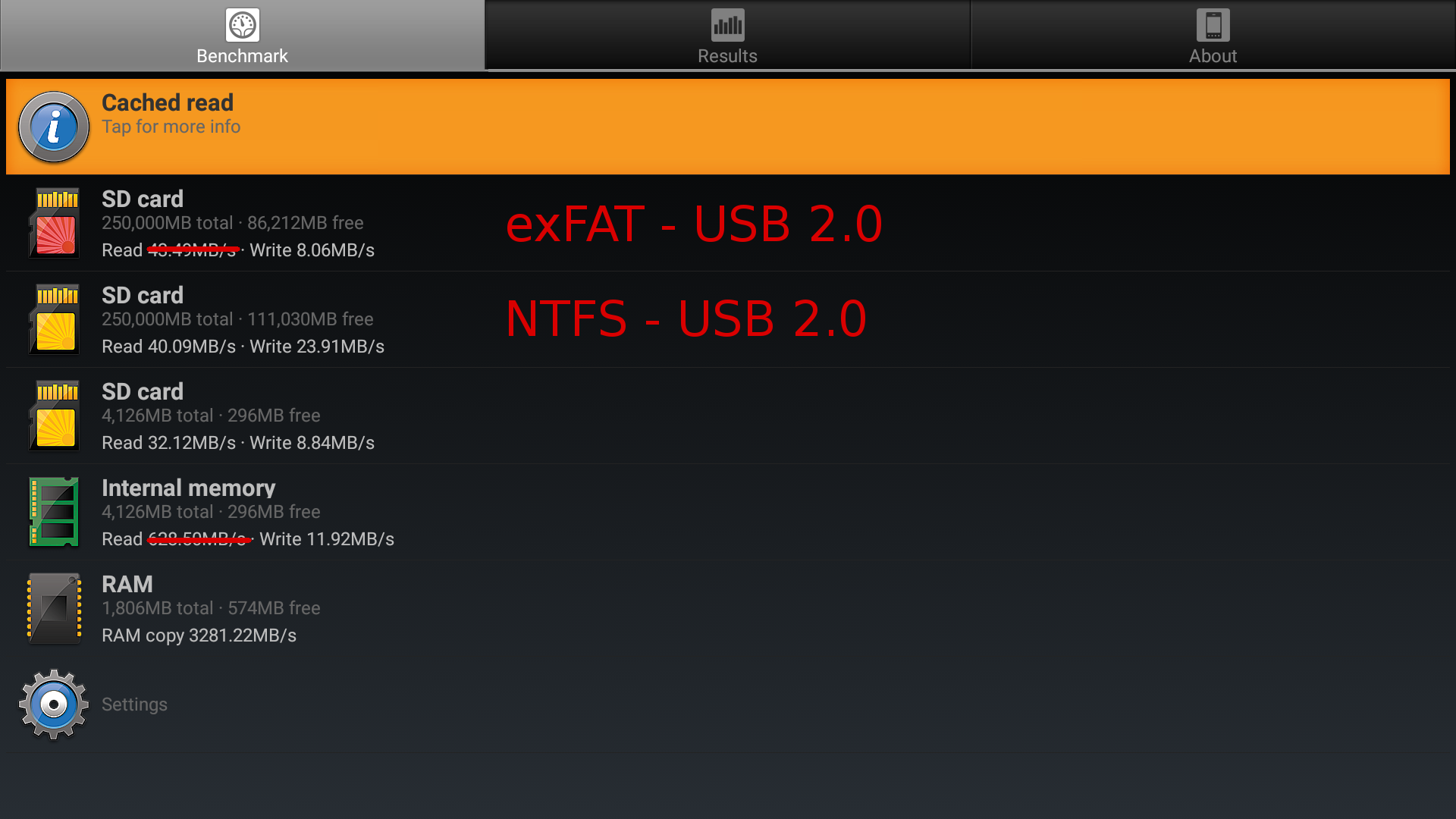
Красной линей зачеркнута результаты скорости чтения exFAT – USB 2.0 и встроенного хранилища, потому что это скорость чтения кэша, и встроенное хранилище никак не может иметь скорость чтения @ ~629 Мб/с.
Bluetooth
Подключив к боксу Android смартфон Vernee Apollo Lite, были переданы несколько фото без каких-либо проблем, но чтобы просмотреть файлы пришлось найти их с помощью файлового менеджера. Затем было просмотрено несколько видео на YouTube с использованием наушников X1T, также бокс обнаружил демо SimpleBLE запущеный на плате ESP32, так что Bluetooth LE также должен работать.
Тесты Sen5 и Amlogic S905D
Это первое Amlogic S905D устройство на котором мы запускаем CPU-Z. Невозможно отличить S905D от S905/S905X, так как они все показывают процессор с четырьмя ядрами Cortex A53 @ до 1.51 ГГц с Mali-450 MP GPU.
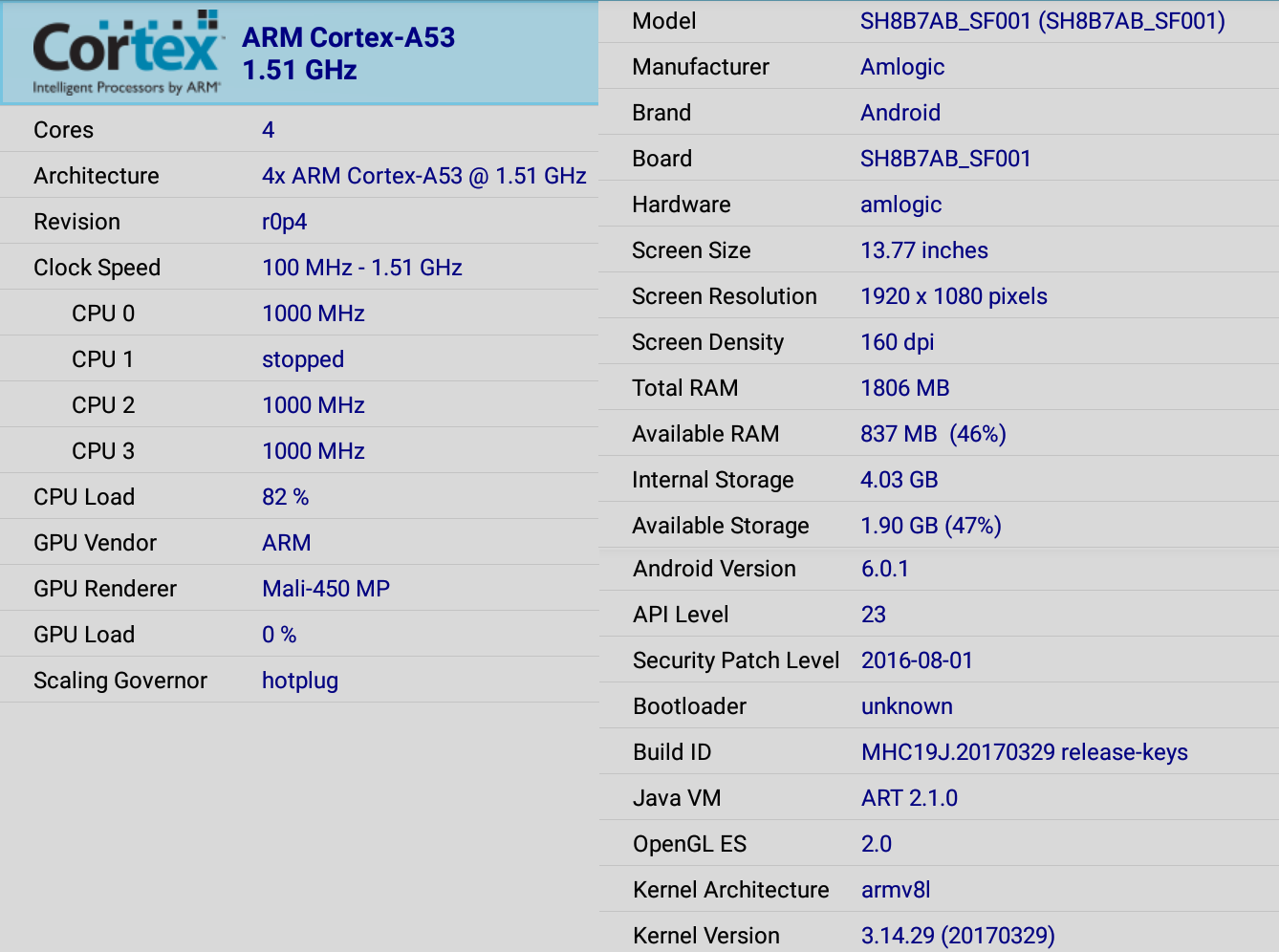
Каждый запуск Antutu заканчивался ошибкой, так что сразу перейдем к проверке производительности с помощью Vellamo.
1,540 для Multicore, 919 для Metal и 1,887 для Browser, сопоставимы с результатами Amlogic S905X боксов (1,491 / 910 / 1,855).
Заключение
Устройство Sen5 это первый Android set-top бокс с двойным тюнером и потому вы сможете одновременно записывать один канал и смотреть другой. Оно также поддерживает функцию записи в фоновом режиме и возможность автоматического выхода из режима ожидания для начала записи видео, обе этих функции были не доступны на других Android STB рассматриваемых ранее. Лаунчер NesTV радует глаз и включает в себя очень удобные ярлыки. Однако бокс не является совершенным, так как имеет некоторые серьезные ошибки, такие как замирание, время от времени, картинки DVB-T2 каналов, Неудачи WiFi (по крайней мере с SAMBA), и проблемы с перегревом. Существуют также различные мелкие ошибки, которые по идее должны исправить до начала массовых продаж.
ПЛЮСЫ
- Два независимых DVB-S/S2 и DVB-C/T/T2 тюнера позволяющих записывать и смотреть разные каналы одновременно;
- ТЕЛЕГИД, смещение времени и функция записи работают достаточно хорошо;
- Эксклюзивные функции тюнера (для Android ТВ бокса) – Поддержка записи в режиме ожидания (с оговоркой) и фоновая запись (например вы можете смотреть YouTube, посещать веб страницы, или играть в игры во время записи)
- Красивый и дружественный к пользователю лаунчер NesTV (Также оказалось что для него есть мобильное приложение)
- Воспроизведение 4K видео в Kodi 17 работает хорошо
- Dolby Digital 5.1 работает во всех приложениях включая Kodi, TrueHD и сквозной DTS HDMI работают с приложением MoviePlayer (и скорее всего в остальных приложениях, включая приложение «TV», но не в Kodi)
- Превосходная производительность Ethernet
- Bluetooth работает хорошо для передачи файлов, подключения аудио гарнитуры и BLE
- Поддержка смарткарт (не тестировалось)
МИНУСЫ
- Проблемы и недостатки приложения DTV
- Картинка DVB-T2 каналов время от времени замирает
- Проблемы с кодировкой данных спутниковых каналов, по крайней мере для Бирманского и Тайского языков
- Не возможно одновременно записывать два видео (один DVB-S2 / один DVB-T2), приложение пишет конфликт расписания
- Когда бокс в режиме ожидания и запрограммировано расписание записи, бокс проснется, но запись начнется на несколько минут позже (в нашем случае через 10 минут )
- Со временем бокс начинает перегреваться, видео становится не очень гладким, а в играх начинаются подергивания
- Не работает отключение питания бокса (практически каждый раз перезагружается).
- Производительность SAMBA + WiFi низкая и соединение может быть не надежным
- Проблемы Kodi: автоматическое переключение частоты кадров не работает, сквозной звук ограничен AC3/ Dolby Digital 5.1
- Понижающее микширование аудио DTS/Dolby не работает в приложениях Android, таких как MoviePlayer или Video Player; сквозной DTS-HD не работает (только DTS 5.1).
Как упоминалось ранее, этот продукт пока не доступен для розничной торговли, но заинтересованные дистрибьюторы могут связаться с компанией через их вебсайт.
Выражаем свою благодарность источнику с которого взята и переведена статья, сайту cnx-software.com.
Оригинал статьи вы можете прочитать здесь.